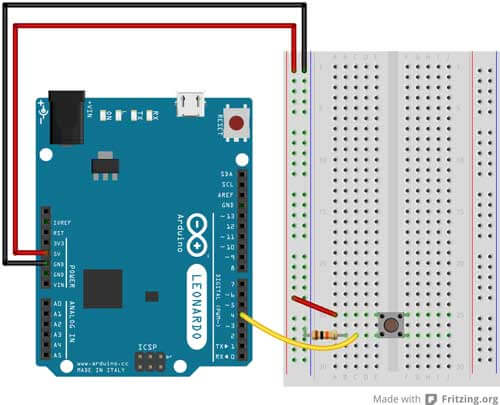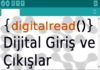Arduino Klavye Mesajı Uygulaması
Arduino Klavye Mesajı Uygulaması. Bu örnekte tuşa basıldığında, bilgisayara klavye girişi olarak bir metin dizesi gönderilir. Dize, düğmeye basılma sayısını bildirir. Leonardo programlanmış ve kablolu hale getirildikten sonra, sonuçları görmek için favori metin editörünüzü açın.
Not: Keyboard.print () komutunu kullandığınızda, Arduino bilgisayarınızın klavyesini ele geçirir! Bu işlevle bir eskiz çalışırken, bilgisayarınızın kontrolünü kaybetmemenizi garantilemek için, Keyboard.print () öğesini çağırmadan önce güvenilir bir kontrol sistemi kurduğunuzdan emin olun. Bu taslak, klavyeyi değiştirmek için bir düğme içerir, böylece sadece düğmeye basıldıktan sonra çalışır.
Arduino Klavye Mesajı Uygulaması
Donanım
- Arduino Leonardo, Arduino Micro veya Arduino Due
- Buton (Push buton)
- 10k ohm direnç
“Arduino Micro , ailenin en küçük kartıdır, bunları günlük nesnelerle etkileşimli hale getirmek için entegre etmek kolaydır. Micro, Micro’nun bir fare veya klavye olarak tanınmasını sağlayan dahili bir USB’ye sahip ATmega32U4 Arduino Microdenetleyiciye dayanmaktadır. Aslına bakarsanız Arduino Leonardo‘nun küçük versiyonudur.
Arduino micro, Adafruit ile birlikte geliştirilen ATmega32U4 tabanlı bir Arduino Micro kontrol panosu. 20 adet dijital giriş / çıkış pini (bunların 7 tanesi PWM çıkışı ve 12’si analog giriş olarak kullanılabilir), 16 MHz kristal osilatör, Arduino Micro USB bağlantısı, ICSP başlığı ve sıfırlama düğmesi vardır. Arduino Microdenetleyiciyi desteklemek için gereken her şeyi içerir; Başlamak için Arduino Micro USB kablosuyla bir bilgisayara bağlayın. Bir breadboard’a kolayca yerleştirilebilmesini sağlayan bir form faktörüne sahiptir.“
Gerekli Yazılım
- Herhangi bir metin editörü
Devre
Basma düğmesinin bir pimini Arduino üzerindeki pim 4’e takın. Diğer pimi 5V’ye takın. Direnci, pim 4’ten toprağa bağlayarak, (-)’ye bir referans vererek, aşağı çekili(pull-down) olarak kullanın.
Kartınızı programladıktan sonra, USB kablosunu çıkarın, bir metin düzenleyici açın ve metin imlecini yazım alanına yerleştirin. Kartı tekrar USB aracılığıyla bilgisayara bağlayın ve belgeye yazmak için düğmeye basın.
Kod
/* Klavye Mesaj testi Arduino Leonardo ve Micro için. Bir düğmeye basıldığında bir metin dizesi gönderir. Devre: - Pin 4'ten + 5V'a bağlı buton - Pin 4'ten zemine bağlı 10 kilohm direnç oluşturuldu 24 Eki 2011 modifiye 27 Mar 2012 Tom Igoe tarafından 11 Kasım 2013'te değiştirilmiştir. ile Scott Fitzgerald Bu örnek kod kamu malıdır. http://www.arduino.cc/en/Tutorial/KeyboardMessage */ #include "Keyboard.h" const int buttonPin = 4; // pushbutton için giriş pimi int previousButtonState = HIGH; // pushButton durumunu kontrol etmek için int counter = 0; // düğmesi basım sayacı void setup() { // pushButton pinini bir giriş yapın: pinMode(buttonPin, INPUT); // klavyenin üzerinde denetimi başlat: Keyboard.begin(); } void loop() { // butonu oku: int buttonState = digitalRead(buttonPin); // düğme durumu değiştiyse if ((buttonState != previousButtonState) // ve şu anda basılı ise: && (buttonState == HIGH)) { // düğmesi sayacını artır counter++; // bir mesaj yaz Keyboard.print("Düğmeye bastınız "); Keyboard.print(counter); Keyboard.println(" kere."); } // bir dahaki sefere karşılaştırmak için mevcut düğme durumunu kaydediniz: previousButtonState = buttonState; }
Kaynak:arduino.cc